OneDrive ERROR Code 0x800c0005, PC Anda tidak terhubung ke Internet Fix
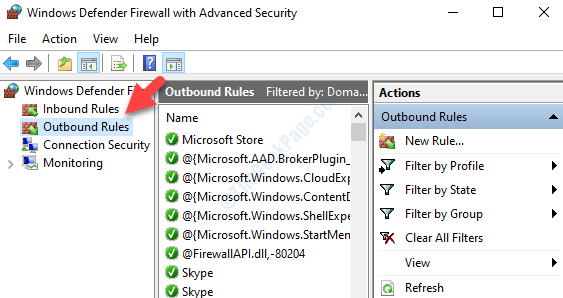
- 2987
- 99
- Dr. Travis Bahringer
Pesan kesalahan "PC Anda tidak terhubung ke Internet, OneDrive (kode kesalahan 0x800c0005)“Muncul bahkan dengan koneksi internet yang aktif. Ini adalah kesalahan yang terkait dengan OneDrive dan tidak ada hubungannya dengan koneksi internet Anda. Kesalahan ini biasanya muncul saat tugas pihak bawaan atau ke-3 rusak selama pengunduhan file. Masalah tampaknya terutama karena .File DDL korup.
Sementara itu alasan utama, penyebab lain dari kode kesalahan OneDrive: 0x800c0005, “PC Anda tidak terhubung ke internet“Bisa jadi karena folder temp korup di pembaruan Windows, perangkat lunak antivirus pihak ke -3 yang mengganggu, jika NAT (Terjemahan Alamat Jaringan) ditutup, jika DNS bertentangan, atau jika ada masalah dengan file sementara di Xbox One.
Bisa jadi apa saja, bagaimanapun, hal yang baik adalah, masalahnya bisa diselesaikan. Mari kita lihat caranya.
Daftar isi
- Metode 1: Dengan menghentikan Onedrive Pribadi (untuk Jaringan Perusahaan)
- Metode 2: Dengan meminta admin untuk mengangkat pembatasan
- Metode 3: Dengan mematikan firewall
- Metode 4: Dengan mematikan enableAutoproxyResultCache
Metode 1: Dengan menghentikan Onedrive Pribadi (untuk Jaringan Perusahaan)
Jika Anda menggunakan OneDrive pribadi di lingkungan jaringan perusahaan dengan masuk ke akun Active Directory, maka itulah alasan di balik kesalahan. Jaringan perusahaan memiliki set peraturan mereka sendiri yang akan memblokir aktivitas Anda saat terhubung ke akun pribadi OneDrive.
Akun pribadi OneDrive di jaringan perusahaan tidak diperbolehkan untuk terhubung ke Internet karena secara otomatis mengasumsikan bahwa sistem tidak terhubung ke internet. Jadi, hal terbaik yang harus dilakukan di sini adalah berhenti menggunakan OneDrive pribadi di jaringan perusahaan.
Atau, Anda dapat mengikuti metode ke -2.
Metode 2: Dengan meminta admin untuk mengangkat pembatasan
Mereka yang menggunakan OneDrive untuk bisnis dan Anda masih mendapatkan kesalahan, maka harus ada masalah koneksi jaringan di perusahaan Anda. Dalam kasus seperti itu, Anda harus menghubungi admin sistem perusahaan Anda dan memeriksa dengannya jika ada batasan untuk koneksi OneDrive atau jika ada blok. Mereka adalah orang -orang yang memiliki hak istimewa untuk menghapus batasan apa pun dan begitu mereka mengangkat blok, Anda dapat mengakses bisnis onedrive menggunakan internet.
Jika ini tidak membantu, coba metode ke -3.
Metode 3: Dengan mematikan firewall
Pergi ke Pengaturan Firewall Windows Defender dan periksa bagaimana aturan ditetapkan. Kemungkinannya adalah beberapa aturan diatur dengan cara yang memblokir OneDrive. Dalam hal ini, Anda telah mengatur ulang firewall. Mari kita lihat caranya.
Langkah 1: Untuk membuka Jalankan perintah, tekan Menang + r kunci bersama di keyboard Anda.
Langkah 2: Sebagai Jalankan perintah buka, ketik Panel kendali di kotak pencarian dan tekan OKE tombol.
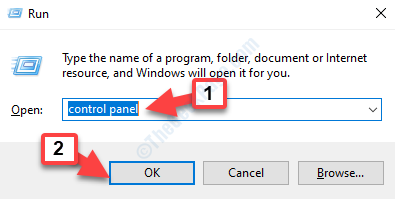
Langkah 3: Dalam Panel kendali jendela, atur Dilihat oleh bagian ke Ikon besar (Pilih dari drop-down di sebelahnya) dan kemudian klik untuk membuka Windows Defender Firewall pilihan.
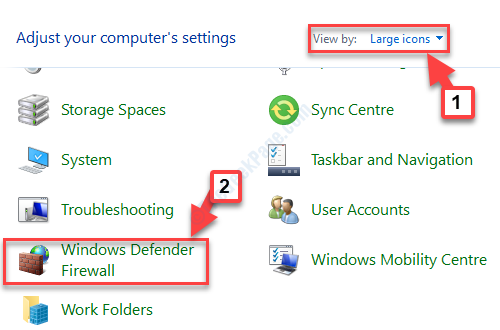
Langkah 4: Dalam Windows Defender Firewall halaman, buka sisi kiri dan pilih Pengaturan lanjutan.
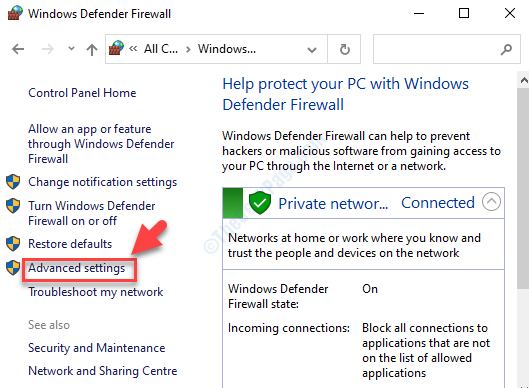
Langkah 5: Itu membuka Windows Defender Firewall dengan keamanan canggih. Pergi ke sisi kiri jendela dan pilih Aturan keluar.
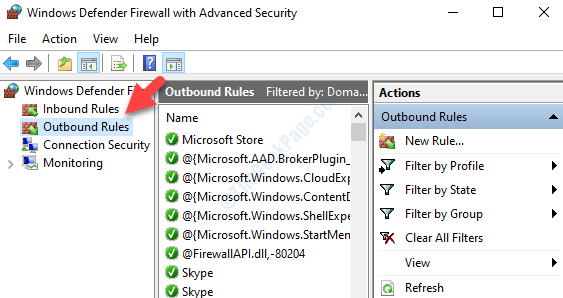
Langkah 6: Sekarang, pergi ke Tindakan Tab di bagian atas jendela, pilih Filter berdasarkan profil dari menu. Lalu pilih Filter berdasarkan profil domain dari sub-menu.
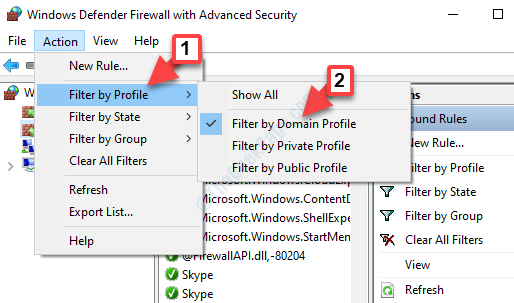
Periksa apakah ada aturan yang ditetapkan OneDrive. Jika ada, Cacat dia.
Sekarang, keluar dan masuk ke Anda OneDrive Untuk memeriksa apakah masalahnya hilang. Jika masalah masih berlanjut, ikuti metode ke -4.
Metode 4: Dengan mematikan enableAutoproxyResultCache
Metode ini untuk mereka yang telah menyiapkan proxy pada sistem mereka atau menggunakan VPN. Melakukan ini dapat memblokir akses OneDrive Anda. Oleh karena itu, menonaktifkan proxy adalah ide yang lebih baik seperti yang ditunjukkan di bawah ini:
*Catatan - Sebelum Anda membuat perubahan pada Editor Registri, Pastikan Anda membuat cadangan konten registri.
Langkah 1: Arahkan ke tombol start dan ketik Regedit di kotak pencarian.
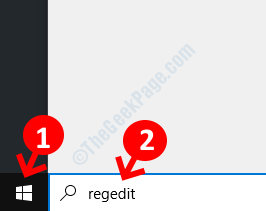
Langkah 2: Saat hasilnya muncul, klik kiri di atasnya untuk membuka Editor Registri.
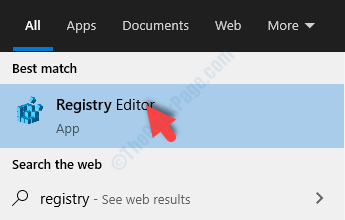
Langkah 3: Sekarang, salin dan tempel jalur di bawah ini di Editor Registri Alamat bar dan tekan Memasuki:
Hkey_current_user \ software \ policies \ microsoft \ windows \ currentVersion \ internet pengaturan
Ini akan membawa Anda ke Pengaturan Internet kunci.
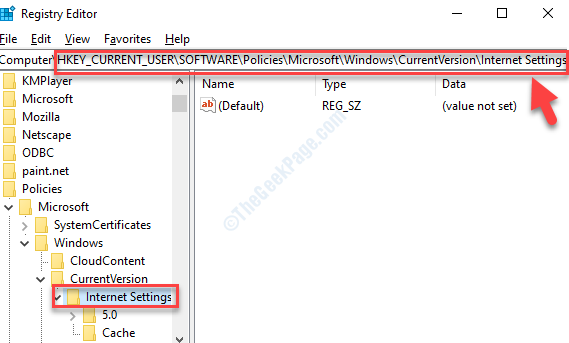
Langkah 4: Pergi ke sisi kanan jendela, dan klik kanan di area kosong. Pilih Baru dan kemudian Nilai dword (32-bit) Dari menu klik kanan untuk membuat yang baru DWORD.
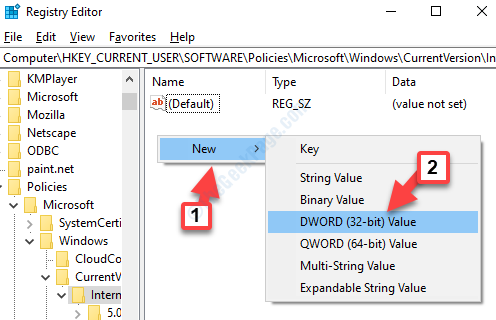
Langkah 5: Sekarang, ganti nama yang baru Nilai DWORD sebagai EnableAutoproxyResultCache.
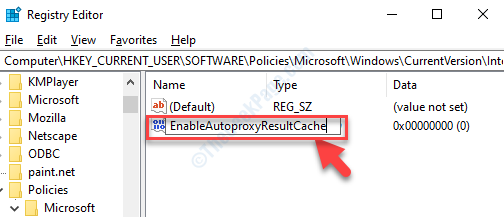
Langkah 6: Klik dua kali pada yang baru Nilai DWORD untuk membuka Edit nilai DWRD (32-bit) kotak dialog. Pergi ke Nilai data bidang dan atur ke 0.
Tekan OKE untuk menyimpan perubahan dan keluar.
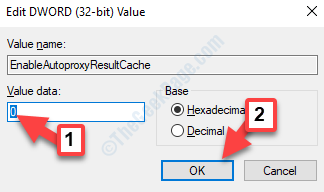
Ini akan menonaktifkan proxy.
Sekarang, cukup reboot PC agar perubahan menjadi efektif. Sekarang cobalah mengakses OneDrive Anda dan itu akan berfungsi dengan baik.
- « Cara Memperbaiki Bootres Korup.File dll di windows 10/11
- Pegangannya adalah kesalahan tidak valid pada fix windows 10 »

